2021 TOYOTA PROACE EV čas
[x] Cancel search: časPage 301 of 360

301
TOYOTA Pro Touch s navigačním systémem
12
Rádio: zobrazení seznamu stanic.Média: zobrazení seznamu skladeb.Rádio (stisknutí a podržení): aktualizace seznamu přijímaných stanic.
Nabídky
Připojená navigace
Zadání nastavení navigace a volba cílePoužití služeb v reálném čase, v závislosti na výbavě
Aplikaci
Některé aplikace je možné spustit v chytrém telefonu připojeném pomocí služby CarPlay® nebo Android Auto.Zkontrolujte stav připojení Bluetooth® a Wi-Fi.
Rádiová média
FM 87.5 MHz
Výběr zdroje zvuku nebo rádiové stanice
nebo zobrazení fotografií
Telefon
Připojení telefonu prostřednictvím Bluetooth®, čtení zpráv a e-mailů a posílání rychlých zpráv
Nastavení
Konfigurace osobního profilu a/nebo zvuku (vyvážení, styl atd.) a zobrazení
(jazyk, jednotky, datum, čas atd.)
Page 303 of 360

303
TOYOTA Pro Touch s navigačním systémem
12
Když je vybrána nabídka, je k dispozici několik příkazů.
Stiskněte tlačítko hlasového ovládání a po zaznění tónu vyslovte hlasový pokyn. Nápovědu můžete kdykoliv přerušit stisknutím tlačítka. Opakované stisknutí tlačítka nápovědu ukončí. Pokud chcete začít znovu, řekněte "zrušit". Pokud chcete něco vrátit zpět, řekněte "zpět". Pro informace a různé tipy můžete kdykoliv říct "nápověda". Pokud budu pro nějaký pokyn potřebovat více informací, řeknu vám příklady hlasových příkazů nebo vás systémem provedu krok za krokem. Více informací je
dostupných v režimu "začátečník". Pokud se ale cítíte jistě, můžete zvolit režim "expert".
Globální hlasové příkazy
Hlasové příkazy
Nastavit servisní režim jako začátečník - expertZvolit uživatele 1 / Zvolit profil JanZvýšit teplotuSnížit teplotuZprávy nápovědy
Mohu vám napovědět se spoustou témat. Můžete říct "nápověda telefon", "nápověda navigace", "nápověda média" nebo "nápověda rádio". Pro nápovědu týkající se hlasových pokynů můžete říct "nápověda hlasové ovládání".Řekněte "ano", jestliže je zadání správné. Jinak řekněte "ne" a začneme znovu.
Hlasové příkazy „Navigace“
Hlasové příkazy
Navigovat domůNavigovat do práceNavigovat na oblíbenou adresu tenisový klubNavigovat ke kontaktu Jan NovákNavigovat na adresu Nerudova 11 PrahaZprávy nápovědy
Pro zadání trasy řekněte "navigovat" a potom adresu, jméno kontaktu nebo křižovatku, například "navigovat na adresu Nerudova 11 Praha", "navigovat ke kontaktu Jan Novák" nebo "navigovat na křižovatku Nerudova Praha". Můžete také specifikovat, jestli je to oblíbená adresa nebo bod zájmu, například "navigovat na oblíbenou adresu tenisový klub" nebo "navigovat do bodu zájmu letiště Václava Havla v Praha". Můžete také říct "navigovat domů". Pro zobrazení bodů zájmu na mapě řekněte například "ukázat bod zájmu hotely v Plzeň". Pro více informací řekněte "nápověda body zájmu" nebo "nápověda navádění k cíli".Pro výběr cíle řekněte například "navigovat na řádek tři" nebo "zvolit řádek dva". Pokud nemůžete najít cíl, ale ulice je správně, řekněte například "zvolit ulici v řádku tři". Pro listování zobrazeným seznamem můžete říct "další strana" nebo "předchozí strana". Pokud chcete vrátit svou poslední akci a začít znovu, řekněte "zpět". Pokud chcete svou aktuální akci zrušit, řekněte "zrušit".
Hlasové příkazy
Řekni mi zbývající vzdálenostŘekni mi zbývající dobu jízdyŘekni mi čas příjezduUkončit navádění k cíliZprávy nápovědy
Můžete říct "ukončit" nebo "pokračovat v
navádění k cíli". Pro informace o vaší aktuální
Page 304 of 360

304
trase řekněte "jaká je zbývající doba jízdy", "zbývající vzdálenost" nebo "čas příjezdu". Pro více příkazů řekněte "nápověda navigace". Hlasové příkazy
Ukázat bod zájmu hotel u cílového místaUkázat bod zájmu čerpací stanice v okolíNavigovat do bodu zájmu letiště Václava Havla v PrahaNavigovat do bodu zájmu čerpací stanice na traseZprávy nápovědy
Pro zobrazení bodů zájmu na mapě můžete říct "ukázat hotely v Plzeň", "ukázat parkoviště v okolí", "ukázat hotel u cílového místa" nebo "ukázat čerpací stanice na trase". Pokud chcete raději navádět přímo do bodu zájmu, můžete říct "navigovat do čerpací stanice v okolí". Pokud máte dojem, že vám systém nerozumí správně, zkuste říci povel "bod zájmu" před samotným bodem zájmu, například "navigovat do bodu zájmu restaurace u cílového místa".
Pro výběr bodu zájmu řekněte například "zvolit řádek 2". Pokud výsledky hledání nepřinesly bod zájmu, který hledáte, můžete dále filtrovat pomocí povelů "zvolit bod zájmu v řádku 2" nebo "zvolit město v řádku 3". Seznamem můžete listovat pomocí příkazů "další strana" nebo "předchozí strana".
NOTIC E
V závislosti na zemi zadejte pokyny (adresu) do cíle v jazyce konfigurovaném pro systém.
Hlasové příkazy „Rádiová
média“
Hlasové příkazy
Zapnout zdroj rádio - streaming Bluetooth - …Zprávy nápovědy
Audio zdroj můžete zvolit pomocí příkazu "zapnout zdroj" a názvu zařízení, například "zapnout zdroj streaming bluetooth" nebo "zapnout zdroj rádio". Pomocí příkazu "přehrát" můžete určit hudbu, kterou chcete poslouchat. Na výběr máte příkazy "titul", "interpret" nebo "album". Řekněte například "přehrát interpreta Kryštof", "přehrát titul Láska je láska" nebo
"přehrát album Slunečnice". Hlasové příkazy
Naladit rozhlasovou stanici Český rozhlas 2Naladit 98,5 FMNaladit předvolbu pětZprávy nápovědy
Rozhlasovou stanici můžete zvolit pomocí příkazu "naladit" a názvem stanice nebo
frekvencí, například "naladit rozhlasovou stanici Bonton" nebo "naladit 98,5 FM". Pro poslech předvolené rozhlasové stanice řekněte například "naladit předvolbu pět". Hlasové příkazy
Co hraje?Zprávy nápovědy
Pro výběr hudby řekněte "přehrát" a potom položku, například "přehrát titul Láska je láska", "přehrát řádek 3" nebo "zvolit řádek 2". Pokud chcete vrátit svou poslední akci a začít znovu, řekněte "zpět". Pokud chcete svou aktuální akci zrušit, řekněte "zrušit".Hlasové příkazy
Přehrát titul Láska je láskaPřehrát interpreta KryštofPřehrát album SlunečniceZprávy nápovědy
Nevím jistě, co chcete přehrát. Řekněte "přehrát"
a potom název titulu, název alba nebo jméno interpreta, například "přehrát titul Láska je láska", "přehrát interpreta Kryštof" nebo "přehrát album Slunečnice". Pro výběr řádku z obrazovky řekněte "zvolit řádek dva". Pro listování zobrazeným seznamem můžete říct "další strana" nebo "předchozí strana". Pokud chcete vrátit svou poslední akci a začít znovu, řekněte "zpět". Pokud chcete svou aktuální akci zrušit,
řekněte "zrušit".
Page 307 of 360

307
TOYOTA Pro Touch s navigačním systémem
12
Do posledního cíle
Stisknutím tlačítka Navigace zobrazte hlavní stránku.Stisknutím tlačítka „NABÍDKA“ přejděte na sekundární stránku.Vyberte „Moje cíle“.
Vyberte kartu „Nedávné“.Výběrem adresy zvolené v seznamu zobrazíte „Kritéria navádění“.Stisknutím tlačítka „OK“ spusťte řízenou navigaci.
NOTIC E
Výběrem možnosti „Position“ (Poloha) zobrazíte na mapě bod příjezdu.
Cíl: „Domů“ nebo „Moje
práce“
Stisknutím tlačítka Navigace zobrazte hlavní stránku.Stisknutím tlačítka „NABÍDKA“ přejděte na sekundární stránku.Vyberte „Moje cíle“.
Vyberte kartu „Upřednostňované“.Vyberte „Domů“.
NEBO
Vyberte „Moje práce“.
NEBOVyberte přednastavený oblíbený cíl.
Cíl: Kontakt
Stisknutím tlačítka Navigace zobrazte hlavní stránku.Stisknutím tlačítka „NABÍDKA“ přejděte na sekundární stránku.Vyberte „Moje cíle“.
Vyberte kartu „Kontakt“.Výběrem kontaktu v seznamu spustíte řízenou navigaci.
Cíl: Body zájmu (Bod zájmu)
Řízená metoda:Body zájmu (Bod zájmu) jsou uvedeny v různých kategoriích.Stisknutím tlačítka Navigace zobrazte hlavní stránku.Stisknutím tlačítka „NABÍDKA“ přejděte na
sekundární stránku.Vyberte „Body zájmu“.
Vyberte kartu „Cestování“, „Volný čas“, „Komerční“, „Veřejné“ nebo „Zeměpisné“.NEBOVýběrem možnosti „Hledat“ zadejte název a adresu pro Bod zájmu.
Stisknutím tlačítka „OK“ vypočítejte trasu.
NEBOIntuitivní metoda:
NOTIC E
Tuto metodu lze vybrat jen za účelem použití služby, pokud síťové připojení zajišťuje uživatel prostřednictvím chytrého telefonu.
V takovém případě se systém automaticky připojí k internetu, pokud to síťové pokrytí umožňuje.
Stisknutím tlačítka Navigace zobrazte hlavní stránku.Stisknutím tlačítka „NABÍDKA“ přejděte na sekundární stránku.Vyberte „Hledat“.
Stisknutím režimu zobrazeného v pravé dolní části obrazovky (Palubní nebo Připojeno) změňte hodnotu „Databáze“.Vyberte položku „Databáze“ v režimu „Palubní“ (integrovaná na mapě) nebo v režimu „Připojeno“ (po připojení k internetu).Stisknutím šipky zpět můžete akci potvrdit.Zadejte adresu nebo klíčová slova pro cíl (Bod zájmu).Stisknutím tlačítka „OK“ spusťte hledání.
Page 308 of 360

308
Výběrem karty „Na trase“, „V okolí vozidla“ nebo „V cíli“ hledání upřesněte.Výběrem požadované adresy vypočítejte trasu.
Cíl: bod na mapě
Stisknutím tlačítka Navigace zobrazte hlavní stránku.Prozkoumejte mapu posunováním prstu po obrazovce.Vyberte cíl stisknutím bodu na mapě.Klepnutím na obrazovku umístěte značku a zobrazte podnabídku.Stisknutím tohoto tlačítka spusťte řízenou navigaci.NEBOStisknutím tohoto tlačítka uložíte zobrazenou adresu.
NOTIC E
Dlouhé stisknutí bodu otevře seznam bodů zájmu (Bod zájmu).
Cíl: GPS souřadnice
Stisknutím tlačítka Navigace zobrazte hlavní stránku.Prozkoumejte mapu posunováním prstu po obrazovce.
Klepněte na obrazovku prstem, chcete-li přejít na další obrázek.Stisknutím tohoto tlačítka zobrazíte mapu světa.Pomocí mřížky vyberte požadovanou zemi nebo region (přiblížením).Stisknutím tohoto tlačítka můžete zobrazit nebo zadat GPS souřadnice.Uprostřed obrazovky se zobrazí značka se souřadnicemi „Zeměpisná šířka“ a „Zeměpisná délka“.Zvolte typ souřadnic:DMS: stupně, minuty, sekundyDD: stupně, desetinná číslaStisknutím tohoto tlačítka spusťte řízenou navigaci.NEBOStisknutím tohoto tlačítka uložíte zobrazenou adresu.NEBOStisknutím tohoto tlačítka zadejte hodnotu „Zeměpisná šířka“ pomocí virtuální klávesnice.
AStisknutím tohoto tlačítka zadejte hodnotu „Zeměpisná délka“ pomocí virtuální klávesnice.
TMC (kanál dopravních
zpráv)
K dispozici v některých zemích.Zprávy TMC (kanál dopravních zpráv) jsou založeny na evropském standardu vysílání dopravních informací prostřednictvím systému RDS v FM rádiu, který odesílá dopravní informace v reálném čase. Informace TMC se poté zobrazí na mapě systému GPS navigace a zohledňují se přímo při výpočtu tras, abyste se mohli vyhnout nehodám, dopravním zácpám a uzavřeným silnicím.
NOTIC E
Výstrahy na nebezpečné zóny se mohou nebo nemusí zobrazit, v závislosti na příslušné legislativě a předplacení příslušné služby.
Page 309 of 360
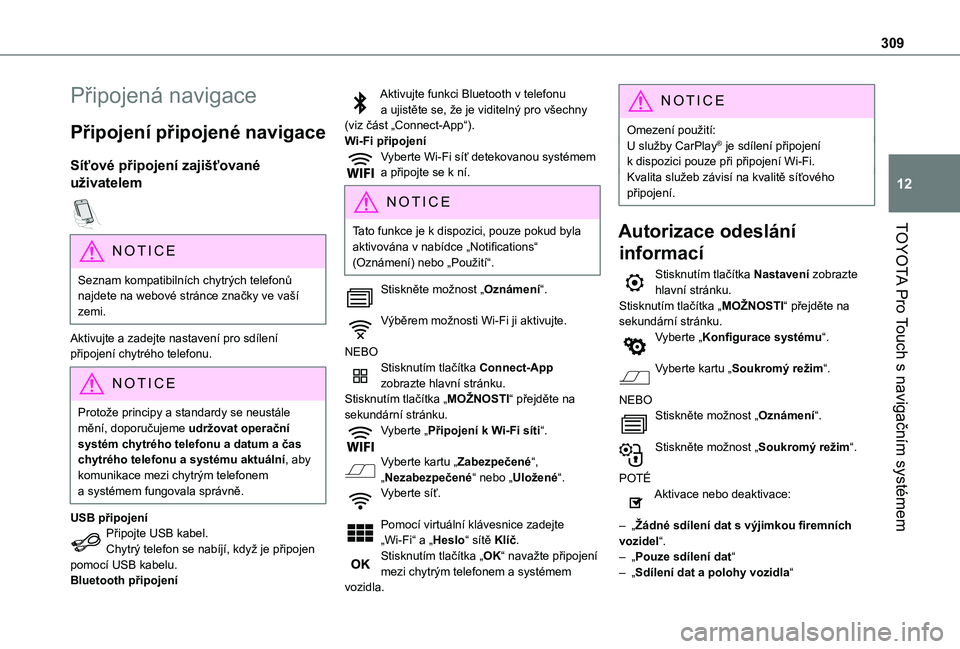
309
TOYOTA Pro Touch s navigačním systémem
12
Připojená navigace
Připojení připojené navigace
Síťové připojení zajišťované
uživatelem
NOTIC E
Seznam kompatibilních chytrých telefonů najdete na webové stránce značky ve vaší zemi.
Aktivujte a zadejte nastavení pro sdílení připojení chytrého telefonu.
NOTIC E
Protože principy a standardy se neustále mění, doporučujeme udržovat operační systém chytrého telefonu a datum a čas chytrého telefonu a systému aktuální, aby komunikace mezi chytrým telefonem a systémem fungovala správně.
USB připojeníPřipojte USB kabel.
Chytrý telefon se nabíjí, když je připojen pomocí USB kabelu.Bluetooth připojení
Aktivujte funkci Bluetooth v telefonu a ujistěte se, že je viditelný pro všechny (viz část „Connect-App“).Wi-Fi připojeníVyberte Wi-Fi síť detekovanou systémem a připojte se k ní.
NOTIC E
Tato funkce je k dispozici, pouze pokud byla
aktivována v nabídce „Notifications“ (Oznámení) nebo „Použití“.
Stiskněte možnost „Oznámení“.
Výběrem možnosti Wi-Fi ji aktivujte.
NEBOStisknutím tlačítka Connect-App zobrazte hlavní stránku.Stisknutím tlačítka „MOŽNOSTI“ přejděte na sekundární stránku.Vyberte „Připojení k Wi-Fi síti“.
Vyberte kartu „Zabezpečené“, „Nezabezpečené“ nebo „Uložené“.Vyberte síť.
Pomocí virtuální klávesnice zadejte „Wi-Fi“ a „Heslo“ sítě Klíč.Stisknutím tlačítka „OK“ navažte připojení mezi chytrým telefonem a systémem vozidla.
NOTIC E
Omezení použití:U služby CarPlay® je sdílení připojení k dispozici pouze při připojení Wi-Fi.Kvalita služeb závisí na kvalitě síťového připojení.
Autorizace odeslání
informací
Stisknutím tlačítka Nastavení zobrazte hlavní stránku.Stisknutím tlačítka „MOŽNOSTI“ přejděte na sekundární stránku.Vyberte „Konfigurace systému“.
Vyberte kartu „Soukromý režim“.
NEBOStiskněte možnost „Oznámení“.
Stiskněte možnost „Soukromý režim“.
POTÉAktivace nebo deaktivace:
– „Žádné sdílení dat s výjimkou firemních vozidel“.– „Pouze sdílení dat“– „Sdílení dat a polohy vozidla“
Page 310 of 360

310
Nastavení pro připojenou
navigaci
Stisknutím tlačítka Navigace zobrazte hlavní stránku.Stisknutím tlačítka „NABÍDKA“ přejděte na sekundární stránku.Vyberte „Nastavení“.
Vyberte kartu „Mapa“.
Aktivace nebo deaktivace:– „Povolit hlášení nebezpečných zón“.– „Navádění do cílové destinace pěšky“.Tato nastavení musí být konfigurována pro jednotlivé profily.Stisknutím tlačítka „OK“ výběr potvrďte.
Vyberte kartu „Výstrahy“.
Aktivace nebo deaktivace:
– „Upozornění na parkoviště v okolí“.
– „Upozornění na čerpací stanici“.– „Výstraha před rizikovými oblastmi“. Poté stisknutím výstražné ikony (trojúhelník) nakonfigurujte výstrahy.– „Vydat zvukové varování“.– „Upozornění na blížící se bod zájmu 1“.– „Upozornění na blížící se bod zájmu 2“.Stisknutím tlačítka „OK“ výběr potvrďte.
NOTIC E
Nabídku „Oznámení“ na horním panelu lze kdykoli otevřít.
NOTIC E
Výstrahy na nebezpečné zóny se mohou nebo nemusí zobrazit, v závislosti na
příslušné legislativě a předplacení příslušné služby.
Když se objeví „TOMTOM TRAFFIC“, služby jsou dostupné.
NOTIC E
Služby nabízené s připojenou navigací:Balíček propojených služeb:– Počasí,– Čerpací stanice,– Parkoviště,– Provoz,– Bod zájmu – lokální hledání.Balíček Nebezpečná oblast (volitelný)
Hlášení: „Výstraha před
rizikovými oblastmi“
WARNI NG
Chcete-li odesílat informace o nebezpečných zónách, vyberte možnost:Povolit hlášení nebezpečných zón
Stisknutím tlačítka Navigace zobrazte
hlavní stránku.Stiskněte tlačítko „Nahlásit novou nebezpečnou zónu“ na bočních panelech nebo na horním panelu dotykové obrazovky (v závislosti na výbavě).Výběrem možnosti „Ty p“ vyberte typ „Nebezpečná oblast“.Vyberte možnost „"Rychlost“ a zadejte ji pomocí virtuální klávesnice.Stisknutím tlačítka „OK“ informace uložte a odešlete.
Zobrazení informací o palivu
Stisknutím tlačítka Navigace zobrazte hlavní stránku.Stisknutím tohoto tlačítka zobrazíte seznam služeb.Stisknutím tlačítka „Bod zájmu na mapě“ zobrazíte seznam bodů zájmu.Stisknutím jednoho z tlačítek vyhledejte „Stanice“.
Page 311 of 360

3 11
TOYOTA Pro Touch s navigačním systémem
12
Aktivujte/deaktivujte „Stanice“.
Stisknutím tohoto tlačítka zobrazíte sekundární stránku.Vyberte kartu „Nastavení“.
Vyberte požadované palivo.
Stisknutím tlačítka „OK“ údaje uložte.
Zobrazení detailů o dobíjecí
stanici.
Stisknutím tlačítka Navigace zobrazte hlavní stránku.Stisknutím tohoto tlačítka zobrazíte seznam služeb.Stisknutím tlačítka „Bod zájmu na mapě“ zobrazíte seznam bodů zájmu.Stisknutím jednoho z tlačítek vyhledejte „Stanice“.Aktivujte/deaktivujte „Stanice“.
Stisknutím tohoto tlačítka zobrazíte sekundární stránku.Vyberte kartu „Nastavení“.
Vyberte požadovaný typ konektoru.
Stisknutím tlačítka „OK“ údaje uložte.
Zobrazení informací
o počasí
Stisknutím tlačítka Navigace zobrazte hlavní stránku.Stisknutím tohoto tlačítka zobrazíte seznam služeb.Vyberte „Zobrazit mapu“.
Vyberte „Počasí“.
Stisknutím tohoto tlačítka zobrazíte základní informace.Stisknutím tohoto tlačítka zobrazíte podrobné informace o počasí.
NOTIC E
Teplota zobrazená v 6:00 bude maximální teplota pro den.Teplota zobrazená v 18:00 bude maximální teplota pro noc.
Použití
USB zásuvky
Další informace (v závislosti na výbavě) o zásuvkách USB kompatibilních s aplikacemi CarPlay® nebo Android Auto najdete v části „Snadné použití a pohodlí“.
NOTIC E
Seznam kompatibilních chytrých telefonů najdete na webové stránce výrobce ve vaší zemi.
NOTIC E
Synchronizace chytrého telefonu umožňuje uživatelům zobrazit aplikace, které podporují technologii CarPlay® nebo Android Auto chytrého telefonu na obrazovce vozidla. Pro technologii CarPlay® musí být v chytrém telefonu nejdříve aktivována funkce CarPlay®.Aby komunikace mezi chytrým telefonem a systémem fungovala, odemkněte chytrý telefon.Protože principy a standardy se neustále mění, doporučujeme udržovat operačního systému chytrého telefonu aktuální stejně jako datum a čas chytrého telefonu
a systému.